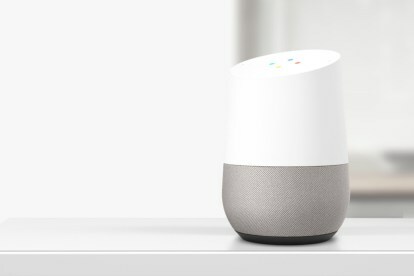
Налаштування кількох користувачів на Google Home легше, ніж ви думаєте, але не зовсім очевидно. Ми зібрали покрокову інструкцію, щоб допомогти вам ознайомитися з основами.
Рекомендовані відео
Як налаштувати Google Home
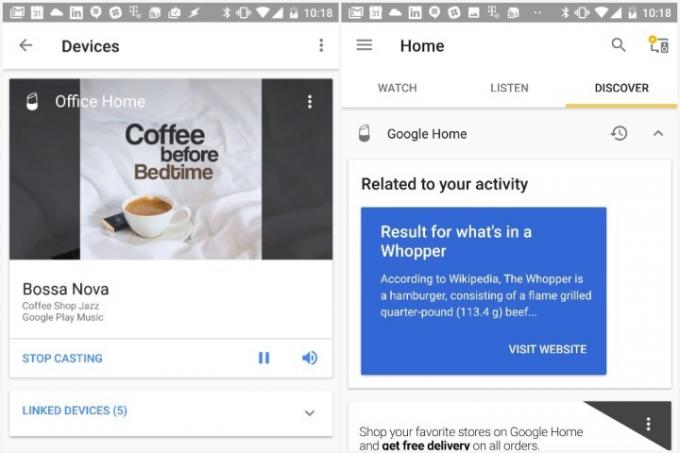
Якщо ви вже налаштували свій Google Home, ви можете перейти до наступного розділу. Якщо ви розпаковуєте абсолютно новий
- Підключіть Google Home до розетки за допомогою кабелю, що входить у комплект.
- Завантажте програму Google Home з Google Play Store або Apple App Store, залежно від того, чи є у вас телефон Android чи iPhone.
- Переконайтеся, що ви підключені до домашньої мережі Wi-Fi, а потім увійдіть за допомогою свого облікового запису Google (або створіть новий)
- Торкніться піктограми налаштування у верхньому правому куті, а потім торкніться Увійти. Укажіть ваші місцеві параметри погоди та часу поїздки.
- Пов’яжіть свої облікові записи потокової музики, перейшовши до музика у розкривному меню ліворуч. Торкніться Посилання кнопку під кожною службою, яку потрібно автентифікувати.
- Налаштуйте Google Home, торкнувшись піктограми з трьома лініями у верхньому лівому куті та вибравши Більше налаштувань зі спадного меню. Тут ви можете змінити джерела новин, включені до «щоденного брифінгу», дайджесту оновлень; підключіть розумну побутову техніку, наприклад лампочки Philips Hue; і увійти в такі служби, як Lyft і Uber.
- Змініть налаштування маршруту, торкнувшись Особиста інформація, потім Дім і робота. Введіть домашню та офісну адресу, щоб отримувати інформацію про затори в реальному часі.
- Змініть те, як вам телефонує Google, вибравши Особиста інформація, потім псевдонім.
Як додати кількох користувачів

Щоб налаштувати кілька облікових записів, вам знадобиться програма Google Home.
- Установивши програму Google Home, знайдіть картку з написом Доступний багатокористувацький режим. (Якщо ні, торкніться піктограми у верхньому правому куті, щоб побачити всі підключені служби.)
- Торкніться Прив’яжіть свій обліковий запис. Після цього ви навчите Google Assistant розпізнавати ваш голос, повторюючи короткі фрази, як-от «OK Google» і «Hey, Google».
- Повторіть стільки разів, скільки необхідно. Ви можете додати до шести різних облікових записів.
Наступного разу, коли ви скажете «Привіт, Google», Google Home проаналізує ваші моделі мовлення, щоб підтвердити, що це ви. За запитом ви отримаєте музику, інформацію про дорогу на роботу, щоденну коротку інформацію тощо. Щоб дізнатися більше про те, як це працює, прочитайте нашу публікацію тут.
Пов'язані
- У 2024 році уряд США запустить нову програму кібербезпеки для розумних домашніх пристроїв
- Найкращі пристрої для розумного дому на 2023 рік
- Як налаштувати свій розумний будинок для новачків
Рекомендації редакції
- Найкраща технологія розумного будинку для вашого гуртожитку
- Найкращі поради, підказки та пасхальні яйця для Google Home
- Найкращі розумні колонки Amazon Alexa
- 9 найкращих продуктів для розумного дому, які підтримують Matter
- Найпоширеніші проблеми Google Nest Mini та способи їх вирішення
Оновіть свій спосіб життяDigital Trends допомагає читачам стежити за динамічним світом технологій завдяки всім останнім новинам, цікавим оглядам продуктів, проникливим редакційним статтям і унікальним у своєму роді коротким оглядам.


